Hoe om PowerPoint na PDF om te skakel
Hierdie wikiHow artikel sal jou wys hoe om `n Microsoft PowerPoint-aanbieding na `n PDF-dokument uit te voer of omskep met behulp van die Google Presentations-program.
stappe
Metode 1
Gebruik PowerPoint

1
Maak die PowerPoint-aanbieding oop. Klik op die PowerPoint-ikoon wat `n oranje ikoon met wit en a is "P" hierbo, en klik dan op "argief" In die menubalk en uiteindelik klik "oop".

2
Klik op Lêer in die menubalk bo-aan die skerm.

3
Klik op Uitvoer ... in die hangkieslys.

4
Voer `n lêernaam in

5
Kliek op Publiseer (Windows) of Uitvoer (Mac). Die PowerPoint-aanbieding sal gestoor word as `n PDF-dokument op die plek wat u kies.
Metode 2
Gebruik Google Skyfies

1
gaan https://slides.google.com. Gebruik die skakel of tik die URL in die blaaier.
- As jy nie outomaties inteken, teken asseblief aan of skep `n gratis Google-rekening.

2
Klik op
Android_Google_New.jpg" klas ="beeld ligkas">
. Hierdie simbool ➕ is in die onderste linkerhoek van die gedeelte van die bladsy en skep `n nuwe dokument.
3
Klik op Lêer in die boonste linkerhoek van die venster.

4
Klik op Open ...

5
Klik op die Oplaai-oortjie in die boonste sentrum van die venster.

6
Klik Kies `n lêer uit die rekenaar in die middel van die venster.

7
Kies die PowerPoint-aanbieding wat u wil omskep.

8
Klik op Lêer in die boonste linker gedeelte van die venster.

9
Klik Download as.

10
Klik op PDF-dokument.

11
Gee die dokument `n naam en klik op Stoor. Die PowerPoint-aanbieding sal gestoor word as `n PDF-dokument.
Deel op sosiale netwerke:
Verwante
 Hoe om PowerPoint-aanbiedings na video te omskep
Hoe om PowerPoint-aanbiedings na video te omskep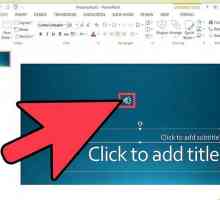 Hoe om klank in PowerPoint 2010 by te voeg
Hoe om klank in PowerPoint 2010 by te voeg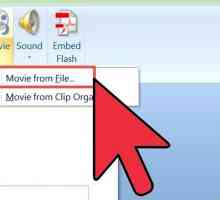 Hoe om `n video by PowerPoint op `n Mac te voeg
Hoe om `n video by PowerPoint op `n Mac te voeg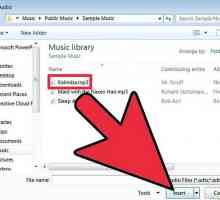 Hoe om musiek by `n PowerPoint-aanbieding by te voeg
Hoe om musiek by `n PowerPoint-aanbieding by te voeg Hoe om `n PowerPoint-aanbieding by Blogger te voeg
Hoe om `n PowerPoint-aanbieding by Blogger te voeg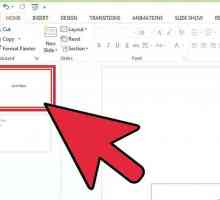 Hoe om die agtergrond van PowerPoint skyfies te verander
Hoe om die agtergrond van PowerPoint skyfies te verander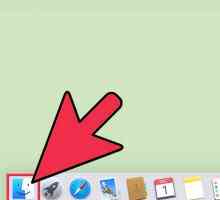 Hoe om `n PowerPoint-lêer te komprimeer
Hoe om `n PowerPoint-lêer te komprimeer Hoe om `n RTF-lêer om te sit in `n Word-lêer
Hoe om `n RTF-lêer om te sit in `n Word-lêer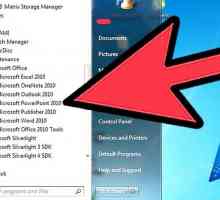 Hoe om `n skyfie in PowerPoint uit te vee
Hoe om `n skyfie in PowerPoint uit te vee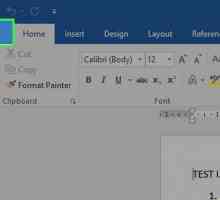 Hoe om `n PDF-lêer te stoor
Hoe om `n PDF-lêer te stoor Hoe om `n PowerPoint-aanbieding op `n USB-stok te stoor
Hoe om `n PowerPoint-aanbieding op `n USB-stok te stoor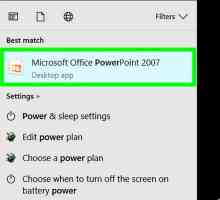 Hoe om `n PowerPoint-sjabloon te maak
Hoe om `n PowerPoint-sjabloon te maak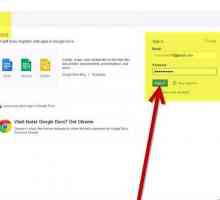 Hoe om `n PowerPoint-aanbieding te maak sonder om PowerPoint te gebruik
Hoe om `n PowerPoint-aanbieding te maak sonder om PowerPoint te gebruik Hoe om na PDF te druk
Hoe om na PDF te druk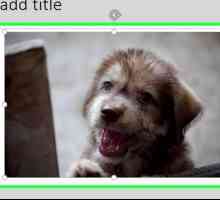 Hoe om die grootte van `n Powerpoint-lêer te verminder
Hoe om die grootte van `n Powerpoint-lêer te verminder Hoe `n PowerPoint-aanbieding (PPT) in `n Flash-lêer (swf) geanimeer met Open Office Impress
Hoe `n PowerPoint-aanbieding (PPT) in `n Flash-lêer (swf) geanimeer met Open Office Impress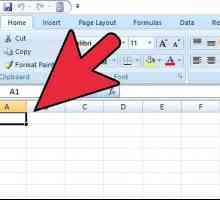 Hoe om `n Excel-lêer te koppel aan `n PowerPoint-aanbieding
Hoe om `n Excel-lêer te koppel aan `n PowerPoint-aanbieding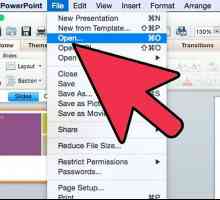 Hoe om `n PowerPoint-aanbieding by iMovie te voeg
Hoe om `n PowerPoint-aanbieding by iMovie te voeg Hoe om `n PowerPoint-aanbieding aan Facebook by te voeg
Hoe om `n PowerPoint-aanbieding aan Facebook by te voeg Hoe om PowerPoint na Flash te omskep met behulp van open source tools
Hoe om PowerPoint na Flash te omskep met behulp van open source tools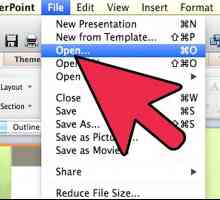 Hoe om `n Powerpoint-aanbieding na `n skermbewaarder om te skakel
Hoe om `n Powerpoint-aanbieding na `n skermbewaarder om te skakel
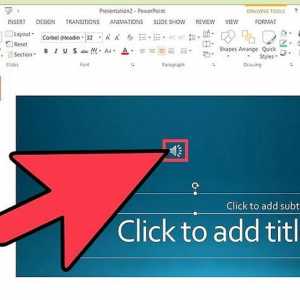 Hoe om klank in PowerPoint 2010 by te voeg
Hoe om klank in PowerPoint 2010 by te voeg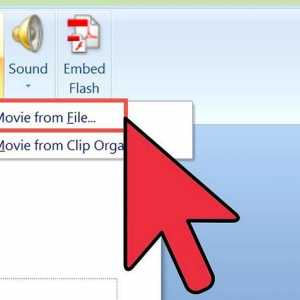 Hoe om `n video by PowerPoint op `n Mac te voeg
Hoe om `n video by PowerPoint op `n Mac te voeg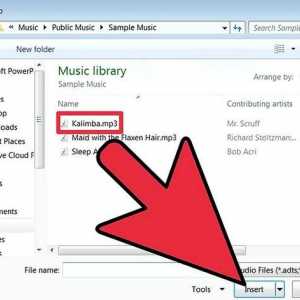 Hoe om musiek by `n PowerPoint-aanbieding by te voeg
Hoe om musiek by `n PowerPoint-aanbieding by te voeg Hoe om `n PowerPoint-aanbieding by Blogger te voeg
Hoe om `n PowerPoint-aanbieding by Blogger te voeg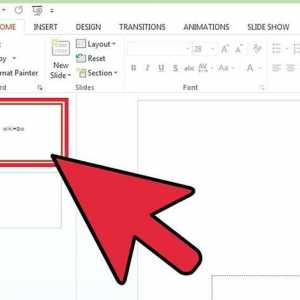 Hoe om die agtergrond van PowerPoint skyfies te verander
Hoe om die agtergrond van PowerPoint skyfies te verander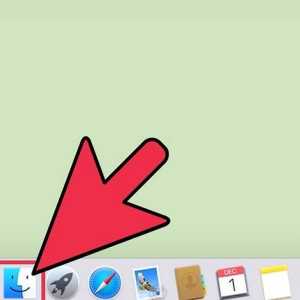 Hoe om `n PowerPoint-lêer te komprimeer
Hoe om `n PowerPoint-lêer te komprimeer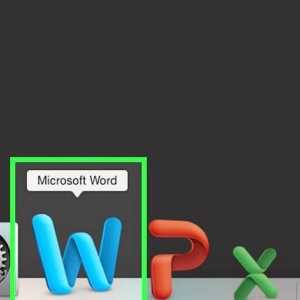 Hoe om `n RTF-lêer om te sit in `n Word-lêer
Hoe om `n RTF-lêer om te sit in `n Word-lêer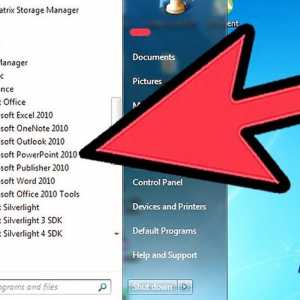 Hoe om `n skyfie in PowerPoint uit te vee
Hoe om `n skyfie in PowerPoint uit te vee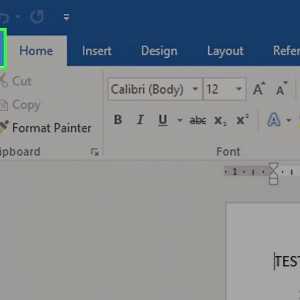 Hoe om `n PDF-lêer te stoor
Hoe om `n PDF-lêer te stoor Hoe om `n PowerPoint-aanbieding op `n USB-stok te stoor
Hoe om `n PowerPoint-aanbieding op `n USB-stok te stoor